Localhost là thuật ngữ quen thuộc trong giới lập trình và quản trị hệ thống. Nó đóng vai trò quan trọng trong việc phát triển và kiểm thử ứng dụng web ngay trên máy tính cá nhân trước khi đưa lên máy chủ thực tế. Vậy localhost là gì, cách nó hoạt động như thế nào và làm sao để cài đặt localhost một cách đơn giản nhất? Hãy cùng Markdao tìm hiểu chi tiết trong bài viết dưới đây nhé!
Localhost là gì?
1. Định nghĩa Localhost
Localhost là thuật ngữ được ghép bởi hai từ: "local" nghĩa là cục bộ, máy tính cá nhân, và "host" là máy chủ. Khi kết hợp lại, localhost được hiểu là một máy chủ chạy trực tiếp trên máy tính cá nhân của bạn, giúp kết nối và kiểm thử các ứng dụng web mà không cần phải triển khai trên máy chủ thực tế.
Localhost là thuật ngữ chỉ việc sử dụng một địa chỉ mạng đặc biệt để truy cập các dịch vụ hoặc ứng dụng đang chạy trên chính máy tính của bạn. Địa chỉ mặc định của localhost là 127.0.0.1, được gọi là địa chỉ loopback, có nghĩa là các yêu cầu sẽ quay trở lại máy tính cục bộ mà không cần thông qua mạng bên ngoài.

Hiểu đơn giản hơn, localhost hoạt động như một web server cục bộ (local web server), bao gồm các thành phần như PHP, phpMyAdmin, MySQL, và Apache. Điều này cho phép bạn chạy các ứng dụng web, phát triển website và thử nghiệm các tính năng mà không cần có một máy chủ bên ngoài hoặc kết nối internet.
2. Localhost dùng để làm gì?
Localhost được sử dụng rộng rãi trong quá trình phát triển và kiểm thử các ứng dụng web. Cụ thể, nó giúp:
- Chạy và kiểm thử ứng dụng web cục bộ: Bạn có thể xây dựng và chạy các trang web, ứng dụng trực tiếp trên máy tính mà không cần thuê hosting hay mua tên miền.
- Thiết lập máy chủ ảo (virtual server): Localhost đóng vai trò như một môi trường máy chủ giả lập, giúp bạn phát triển, điều chỉnh và thử nghiệm các tính năng mà không phải lo lắng về các vấn đề liên quan đến mạng thực tế hoặc bảo mật.
- Truy cập dịch vụ mạng mà không cần mạng vật lý: Localhost sử dụng cổng mạng loopback, giúp máy tính của bạn tự kết nối mà không cần qua cổng vật lý. Điều này tạo ra một hệ thống mạng ảo, nơi máy tính của bạn hoạt động như cả máy khách (client) và máy chủ (server).

Cách hoạt động của Localhost
1. Mối liên hệ giữa localhost và máy chủ ảo (virtual server)
Khi bạn truy cập localhost qua trình duyệt web, máy tính của bạn hoạt động như một máy chủ ảo. Các yêu cầu từ trình duyệt sẽ được gửi qua giao thức HTTP đến máy chủ web cục bộ (Apache hoặc Nginx), sau đó máy chủ sẽ trả về trang web yêu cầu mà không cần đến kết nối internet.
2. DNS và vai trò của localhost
Khi bạn truy cập một trang web thông thường, máy tính của bạn cần phải liên hệ với hệ thống tên miền (DNS) để chuyển đổi tên miền sang địa chỉ IP của máy chủ đích. Tuy nhiên, với localhost, quá trình này bị bỏ qua. Thay vào đó, hệ thống sẽ tự động chuyển đổi localhost thành địa chỉ 127.0.0.1 mà không cần phân giải tên miền. Điều này giúp bạn truy cập trực tiếp vào máy chủ ảo trên chính máy tính mà không cần qua mạng bên ngoài.
3. Ưu điểm của việc sử dụng localhost trong phát triển web
Tiết kiệm chi phí: Bạn không cần phải mua hosting hay domain trong quá trình phát triển, vì mọi thứ đều chạy cục bộ trên máy tính cá nhân.
Bảo mật cao: Vì localhost không kết nối với internet, chỉ có bạn mới có thể truy cập vào các ứng dụng đang chạy, giúp tăng cường bảo mật trong quá trình phát triển.
Linh hoạt trong thử nghiệm: Localhost cho phép bạn kiểm thử ứng dụng nhanh chóng, khắc phục lỗi mà không cần phải chờ quá trình triển khai lên máy chủ thật.
Hướng dẫn cài đặt Localhost
1. Sử dụng XAMPP
XAMPP là một công cụ phổ biến và dễ sử dụng để thiết lập localhost trên máy tính cá nhân. Các bước cài đặt như sau:
- Bước 1: Tải XAMPP từ trang chủ apachefriends.org.
- Bước 2: Cài đặt XAMPP, chọn các thành phần cần thiết như Apache, MySQL, PHP, và phpMyAdmin.
- Bước 3: Khởi chạy XAMPP Control Panel và khởi động các dịch vụ Apache và MySQL.
- Bước 4: Truy cập http://localhost từ trình duyệt để kiểm tra.

2. Sử dụng WAMP
WAMP là một lựa chọn khác để cài đặt localhost trên Windows. Các bước như sau:
- Bước 1: Tải WAMP từ trang chủ wampserver.com.
- Bước 2: Cài đặt WAMP và khởi động ứng dụng.
- Bước 3: Đảm bảo biểu tượng WAMP chuyển sang màu xanh lá cây (dịch vụ hoạt động bình thường).
- Bước 4: Truy cập http://localhost để kiểm tra.
3. Sử dụng AppServ
AppServ cũng là một công cụ tương tự để cài đặt localhost. Các bước thực hiện:
- Bước 1: Tải AppServ từ trang chủ appserv.org.
- Bước 2: Cài đặt AppServ, chọn các module cần thiết (Apache, MySQL, PHP).
- Bước 3: Hoàn tất cài đặt và khởi động dịch vụ.
- Bước 4: Truy cập http://localhost từ trình duyệt để kiểm tra.
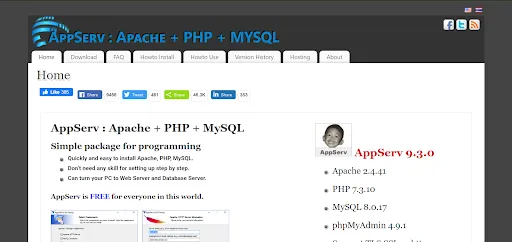
Kiểm tra và xác minh cài đặt Localhost:
1. Tạo file kiểm tra PHP
Sau khi cài đặt localhost, bạn có thể tạo một file PHP đơn giản để kiểm tra thông tin PHP của hệ thống:
Tạo file info.php trong thư mục htdocs với nội dung:
<?php
phpinfo();
?>
Truy cập http://localhost/info.php để xem thông tin chi tiết về phiên bản PHP và cấu hình hệ thống.
2. Khắc phục các lỗi thường gặp
- Cổng bị chiếm dụng: Nếu cổng 80 đã bị một ứng dụng khác sử dụng, bạn có thể thay đổi cổng trong tệp cấu hình của Apache.
- Quyền truy cập thư mục: Đảm bảo bạn có quyền truy cập vào các thư mục chứa dự án web và các tệp cấu hình để tránh gặp lỗi trong quá trình thử nghiệm.
Cấu hình MySQL và Apache cho Localhost trên Windows
1. Cấu hình Apache cho Localhost (XAMPP/WAMP/AppServ)
- Tệp cấu hình Apache:
- Tệp cấu hình chính của Apache trên Windows thường nằm trong thư mục httpd.conf.
- XAMPP: Đường dẫn tệp cấu hình thường là C:\xampp\apache\conf\httpd.conf.
- WAMP: Đường dẫn tệp là C:\wamp64\bin\apache\apache[phiên bản]\conf\httpd.conf.
- AppServ: Đường dẫn tệp là C:\AppServ\Apache2.2\conf\httpd.conf.
- Tệp cấu hình chính của Apache trên Windows thường nằm trong thư mục httpd.conf.
- Các bước cấu hình cơ bản Apache:
- Thay đổi cổng mặc định:
- Nếu cổng 80 bị chiếm dụng, bạn có thể đổi cổng Apache.
- Tìm dòng Listen 80 và thay đổi thành một cổng khác, ví dụ: Listen 8080.
- Lưu thay đổi và khởi động lại Apache.
- Nếu cổng 80 bị chiếm dụng, bạn có thể đổi cổng Apache.
- Thay đổi thư mục gốc (Document Root):
- Để thay đổi thư mục chứa file web:
- Tìm dòng DocumentRoot "C:/xampp/htdocs" và thay đổi thành đường dẫn mong muốn.
- Cũng cần thay đổi dòng <Directory "C:/xampp/htdocs"> tương ứng với đường dẫn mới.
- Để thay đổi thư mục chứa file web:
- Bật hoặc tắt các module Apache:
- Để kích hoạt hoặc vô hiệu hóa các module như rewrite:
- Tìm dòng #LoadModule rewrite_module modules/mod_rewrite.so và bỏ dấu # để kích hoạt.
- Để kích hoạt hoặc vô hiệu hóa các module như rewrite:
- Thay đổi cổng mặc định:
2. Cấu hình MySQL cho Localhost (XAMPP/WAMP/AppServ)
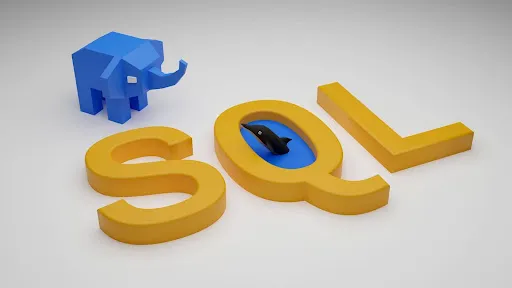
- Tệp cấu hình MySQL:
- Tệp cấu hình của MySQL thường là my.ini hoặc my.cnf.
- XAMPP: Tệp này nằm ở C:\xampp\mysql\bin\my.ini.
- WAMP: Đường dẫn tệp là C:\wamp64\bin\mysql\mysql[phiên bản]\my.ini.
- AppServ: Tệp có thể nằm ở C:\AppServ\MySQL\my.ini.
- Tệp cấu hình của MySQL thường là my.ini hoặc my.cnf.
- Các bước cấu hình cơ bản MySQL:
- Thay đổi cổng MySQL:
- Nếu cổng 3306 bị chiếm dụng, bạn có thể thay đổi cổng:
- Tìm dòng port=3306 và thay đổi thành một cổng khác, ví dụ: port=3307.
- Lưu lại tệp và khởi động lại MySQL.
- Nếu cổng 3306 bị chiếm dụng, bạn có thể thay đổi cổng:
- Cấu hình dung lượng bộ nhớ MySQL:
- Để tối ưu hiệu suất, có thể điều chỉnh dung lượng bộ nhớ:
- Tìm và chỉnh sửa các tham số như key_buffer_size, max_allowed_packet, table_cache theo nhu cầu.
- Để tối ưu hiệu suất, có thể điều chỉnh dung lượng bộ nhớ:
- Đặt mật khẩu cho tài khoản root:
- Truy cập phpMyAdmin (http://localhost/phpmyadmin).
- Vào tab User Accounts và thay đổi mật khẩu cho tài khoản root để bảo mật cơ sở dữ liệu.
- Thay đổi cổng MySQL:
3. Khởi động lại Apache và MySQL sau khi cấu hình
- Sau khi chỉnh sửa cấu hình, bạn cần khởi động lại Apache và MySQL:
- XAMPP: Sử dụng XAMPP Control Panel, nhấn Stop, sau đó Start lại Apache và MySQL.
- WAMP/AppServ: Nhấn chuột phải vào biểu tượng trên thanh Taskbar và chọn Restart All Services.
So sánh Localhost với các dịch vụ hosting khác
Localhost vs Shared Hosting
Hiệu năng: Localhost chạy trực tiếp trên máy tính cá nhân của bạn, vì vậy tốc độ xử lý và hiệu năng sẽ phụ thuộc hoàn toàn vào cấu hình của máy tính. Trong khi đó, Shared Hosting là dạng dịch vụ lưu trữ mà nhiều người dùng chia sẻ tài nguyên máy chủ, do đó hiệu năng có thể không ổn định khi lượng truy cập tăng cao hoặc khi các trang web khác trên cùng máy chủ tiêu tốn nhiều tài nguyên.
Bảo mật: Localhost không kết nối với internet, do đó bạn không phải lo lắng về các cuộc tấn công từ bên ngoài hay vấn đề bảo mật khi thử nghiệm. Trong khi đó, Shared Hosting là môi trường mở, dễ bị tấn công nếu không có biện pháp bảo mật tốt. Bạn sẽ phải dựa vào các biện pháp bảo mật của nhà cung cấp dịch vụ để bảo vệ trang web.
Môi trường phát triển: Localhost cung cấp môi trường phát triển hoàn toàn cục bộ, giúp bạn kiểm soát mọi khía cạnh của máy chủ và phần mềm. Shared Hosting, ngược lại, bị giới hạn về khả năng tùy chỉnh cấu hình máy chủ và cài đặt phần mềm, điều này có thể gây khó khăn trong việc thử nghiệm các tính năng nâng cao.
Ưu và nhược điểm khi sử dụng Localhost so với hosting thực tế
Ưu điểm của Localhost:
- Miễn phí và dễ thiết lập trên máy tính cá nhân.
- Bảo mật cao khi không kết nối với internet.
- Không phụ thuộc vào tốc độ mạng, có thể làm việc ngay cả khi không có kết nối internet.
- Thích hợp cho việc thử nghiệm các tính năng mới mà không ảnh hưởng đến trang web chính thức.
Nhược điểm của Localhost:
- Không thể truy cập từ bên ngoài, chỉ có thể dùng trên máy tính cục bộ.
- Phụ thuộc vào hiệu năng của máy tính cá nhân.
- Khó để mô phỏng được chính xác môi trường thực tế của hosting trên internet.
Ưu điểm của Shared Hosting:
- Có thể truy cập từ bất kỳ đâu thông qua internet.
- Dễ dàng mở rộng khi trang web phát triển.
- Được quản lý bởi nhà cung cấp dịch vụ, không cần lo lắng về việc duy trì máy chủ.
Nhược điểm của Shared Hosting:
- Hiệu năng có thể không ổn định khi sử dụng chung tài nguyên với nhiều người dùng.
- Bảo mật không cao bằng việc sử dụng localhost.
- Khó tùy chỉnh cấu hình máy chủ theo yêu cầu.
Khi nào nên sử dụng Localhost?
Phát triển và kiểm thử ứng dụng web: Localhost là giải pháp lý tưởng để phát triển, thử nghiệm các tính năng mới hoặc gỡ lỗi mà không cần lo lắng về vấn đề kết nối mạng hay làm ảnh hưởng đến trang web thật.
Học tập và nâng cao kỹ năng lập trình: Đối với những người mới bắt đầu học lập trình web, sử dụng localhost là một cách tuyệt vời để làm quen với quy trình phát triển và triển khai web mà không tốn chi phí.
Kiểm thử trước khi triển khai: Bạn có thể thử nghiệm toàn bộ tính năng của trang web hoặc ứng dụng trước khi triển khai trên môi trường thật, đảm bảo tất cả hoạt động ổn định.
Kết luận
Localhost là một công cụ không thể thiếu trong quá trình phát triển và kiểm thử ứng dụng web. Nó cung cấp một môi trường an toàn, linh hoạt và miễn phí để lập trình viên có thể thử nghiệm và phát triển dự án trước khi triển khai lên môi trường thực tế. Nếu bạn là người mới bắt đầu, localhost sẽ giúp bạn nâng cao kỹ năng lập trình và hiểu rõ hơn về cách hoạt động của web server.
Hãy áp dụng và trải nghiệm cài đặt localhost ngay hôm nay để tận dụng tối đa các lợi ích mà nó mang lại. Nếu có bất kỳ câu hỏi hoặc kinh nghiệm nào liên quan, đừng ngần ngại chia sẻ để cùng trao đổi và học hỏi lẫn nhau.




